共计 1740 个字符,预计需要花费 5 分钟才能阅读完成。
对于移动开发和测试人员来说,抓包是日常工作中必不可少的一个环节。只有抓取到客户端与服务器之间传输的数据,我们才能准确定位和解决各种网络请求方面的问题。今天给大家推荐一款功能强大,操作简单的 iOS 平台抓包工具——【Stream HTTP 抓包工具】,目前限时免费,感兴趣的朋友千万不要错过!
Stream 是一款专为 iOS 平台开发的 HTTP/HTTPS 抓包工具,主要功能包括:
- 抓取 HTTP&HTTPS 请求,其中 HTTPS 请求需要配置 CA 证书。
- 访问抓包历史,预览请求体 (request body) 以及响应体 (response body),目前支持文本 /JSON/ 文件 / 表单。
- 域名过滤:只拦截您所需要的流量,不拦截其他流量,避免干扰其他应用。
- 请求重写:支持重定向,支持替换请求或响应报文,也可以根据增则修改请求或或响应。
- 请求屏蔽:支持根据 URL 屏蔽请求,不让请求发送到服务器。
- 脚本:支持编写 JavaScript 脚本来处理请求或响应。
- 搜索:根据关键词响应类型多种条件搜索请求
1. 首先点击下方网址下载并安装 Stream 下载地址:https://apps.apple.com/cn/app/id6483685232
或扫描下方二维码进行下 载
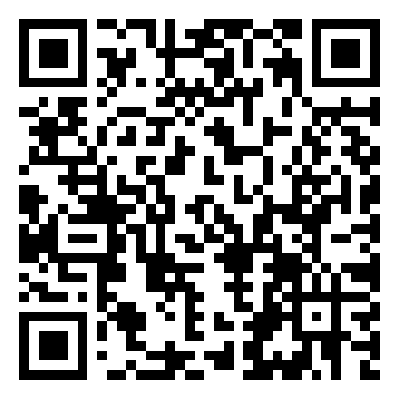
2. 打开 Stream,点击 ” 启用 HTTPS 代理 ”,然后点击 ” 下载根证书 ”,如下图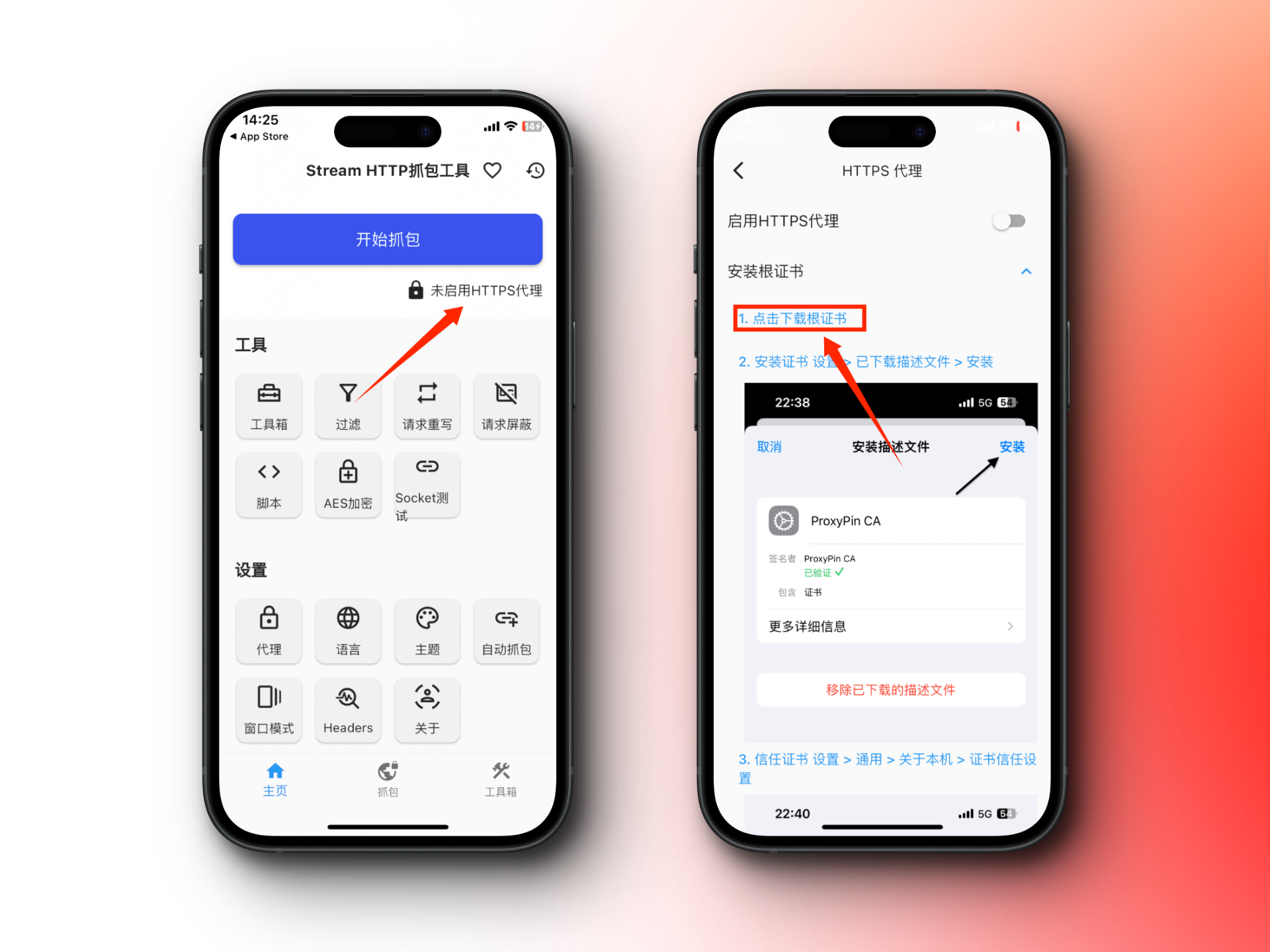
3. 在弹出的 Safari 页面会弹出下载一个描述文件,点击 ” 允许 ”,如下图
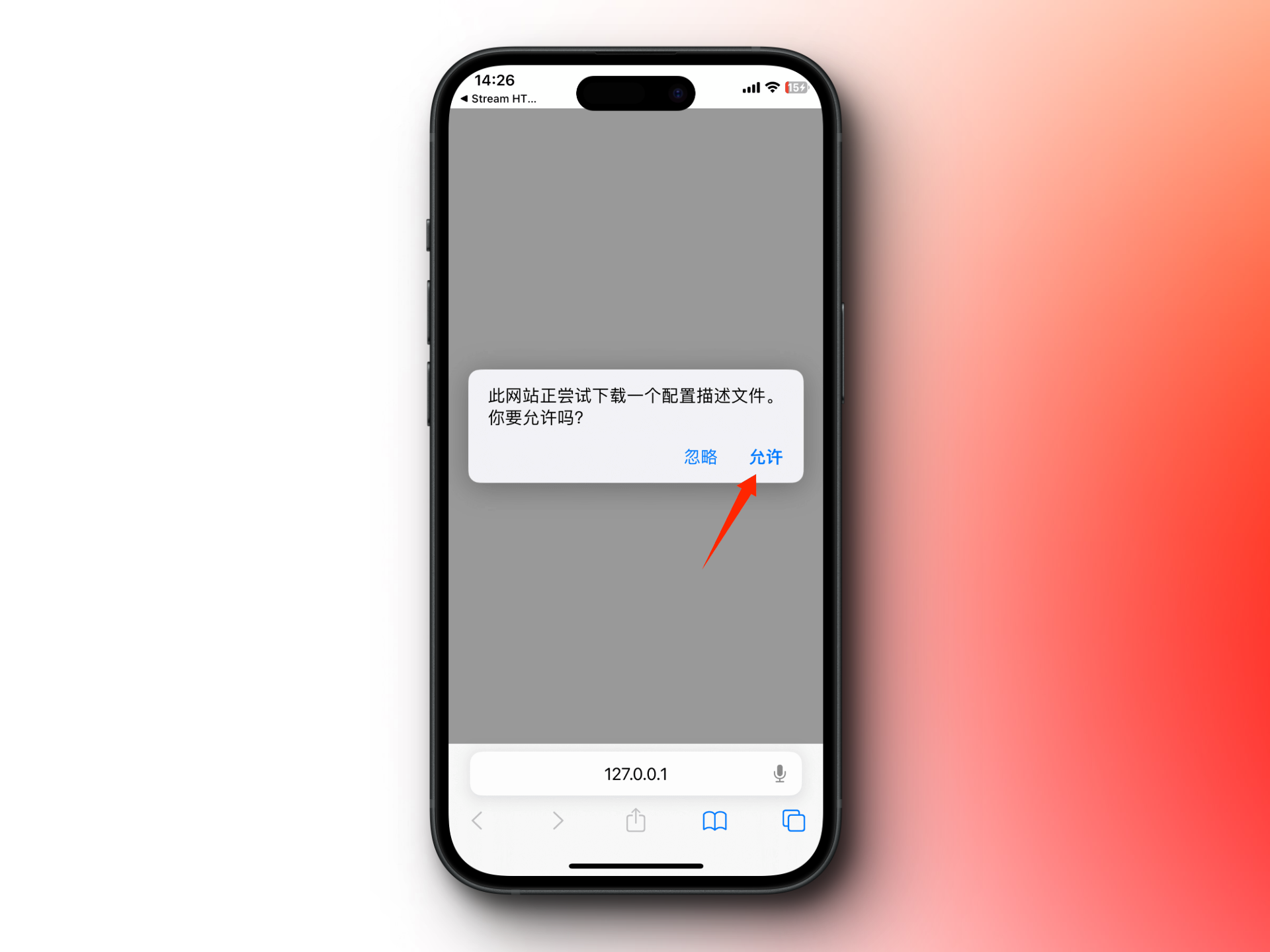
4. 打开 iOS 系统设置,点击 ” 已下载描述文件 ”,再点击 ” 安装 ”,输入锁屏密码后确认安装,如下图
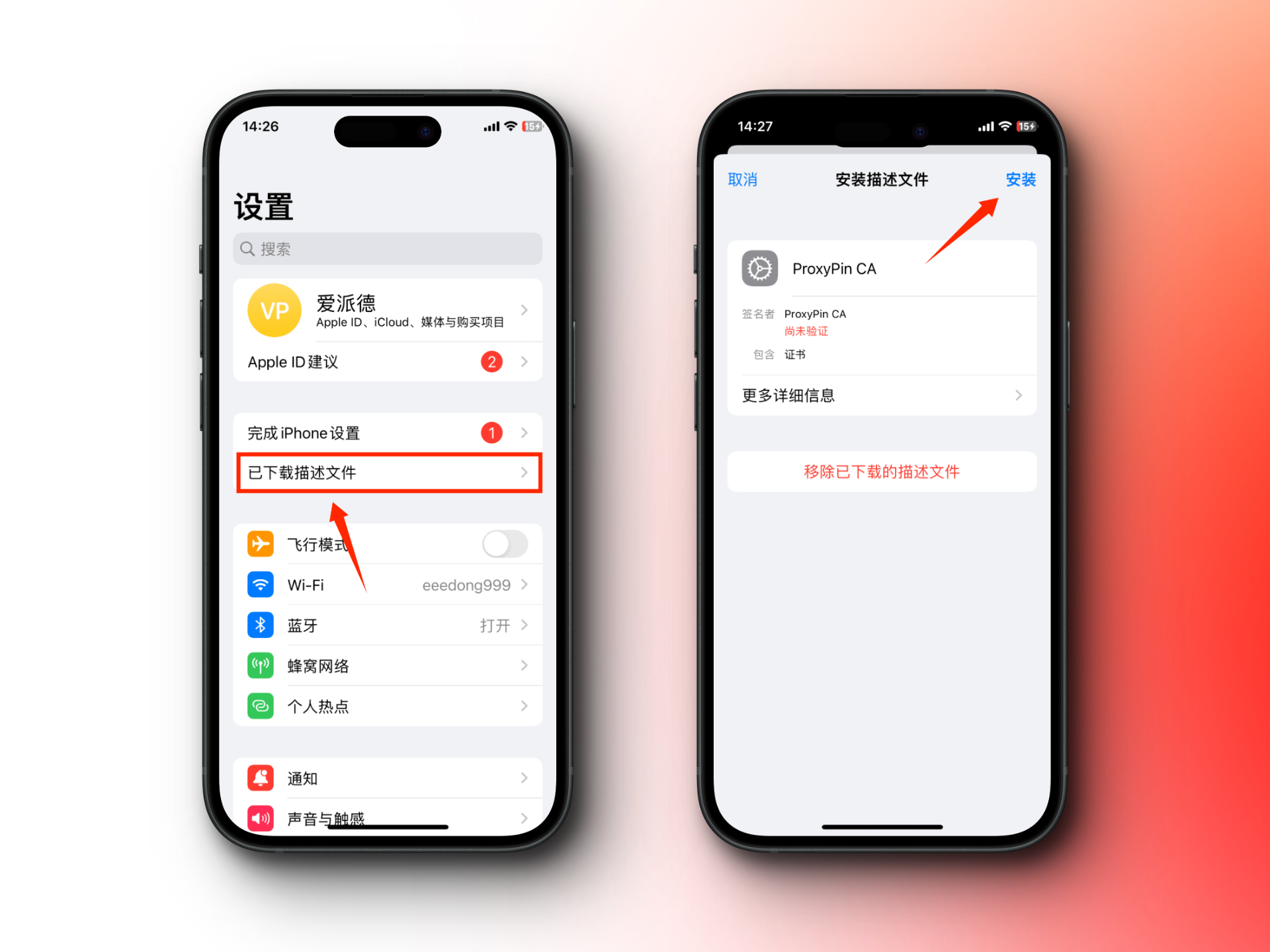
5. 安装完成后,回到系统设置,点击 ” 通用 ”-“ 关于本机 ”,拉到最下面点击 ” 证书信任设置 ”,如下图
6. 找到 ”Stream Generated Certificate”,将其启用,如下图,这一步是为了让 iOS 信任 Stream 的根证书,否则 HTTPS 抓包会失败。
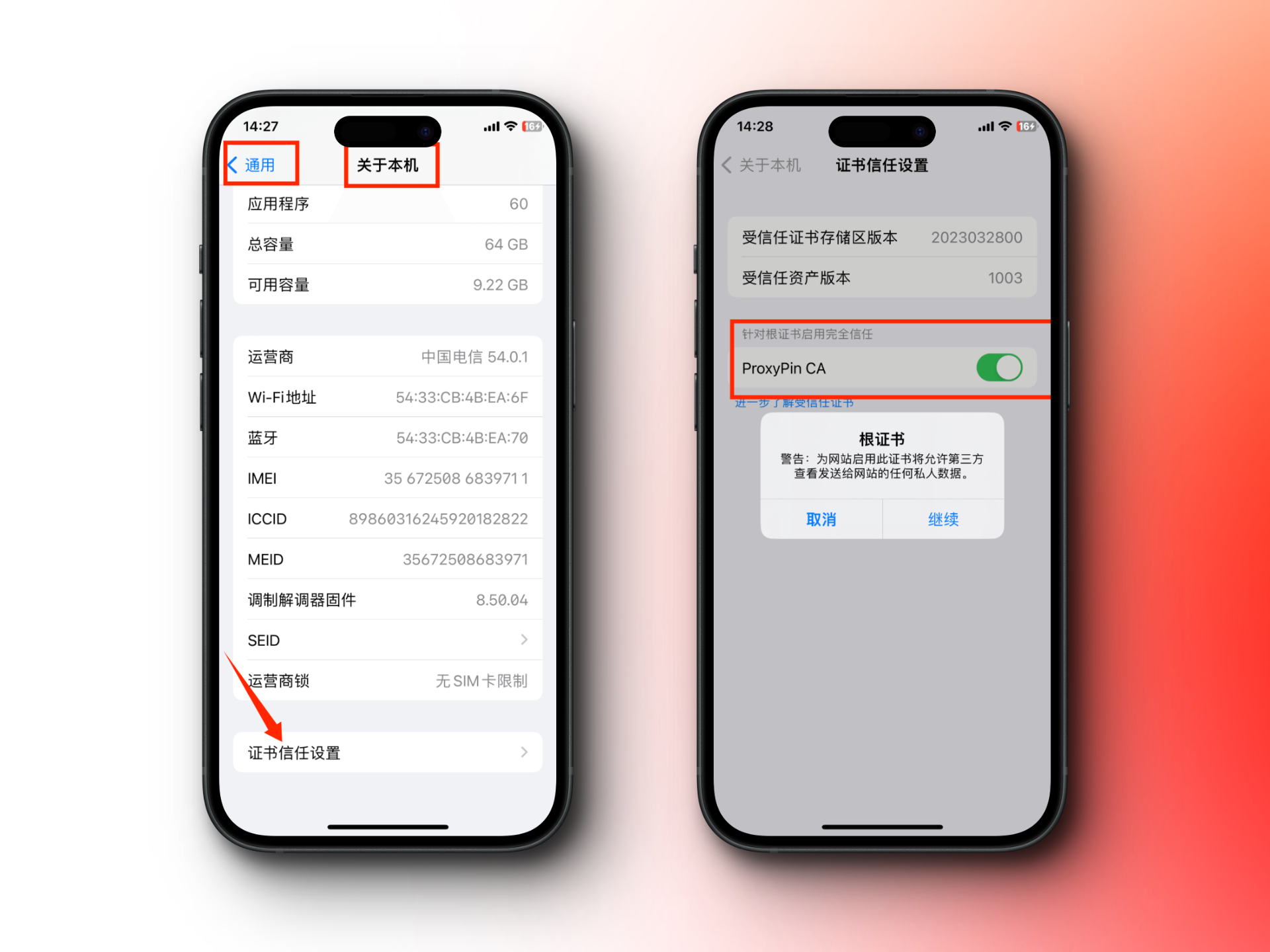
7. 重新回到 Stream,打开“启用 HPPS 代理”开关
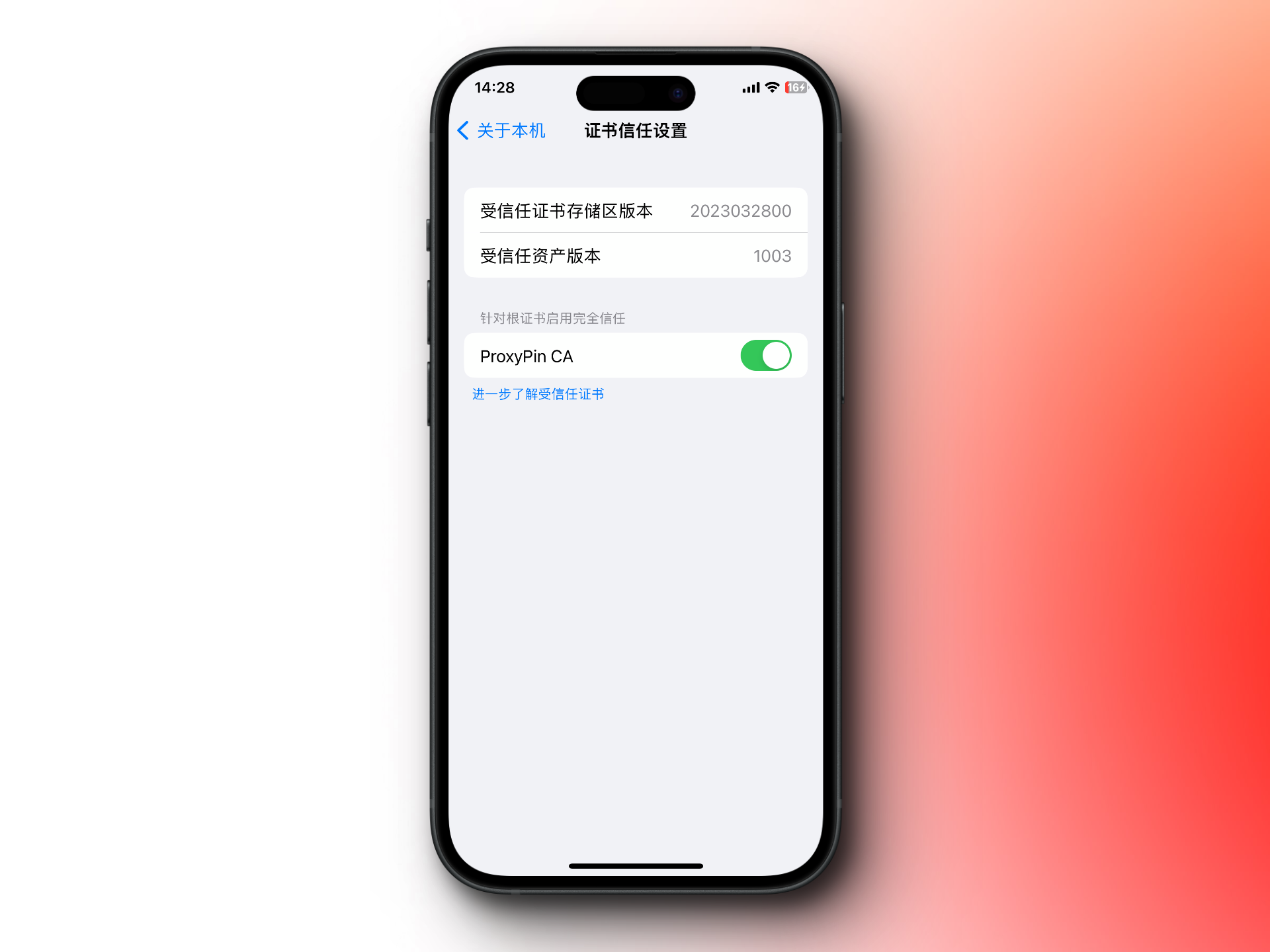
1. 完成准备工作后,回到 Stream 的主界面,点击 ” 开始抓包 ”,如下图
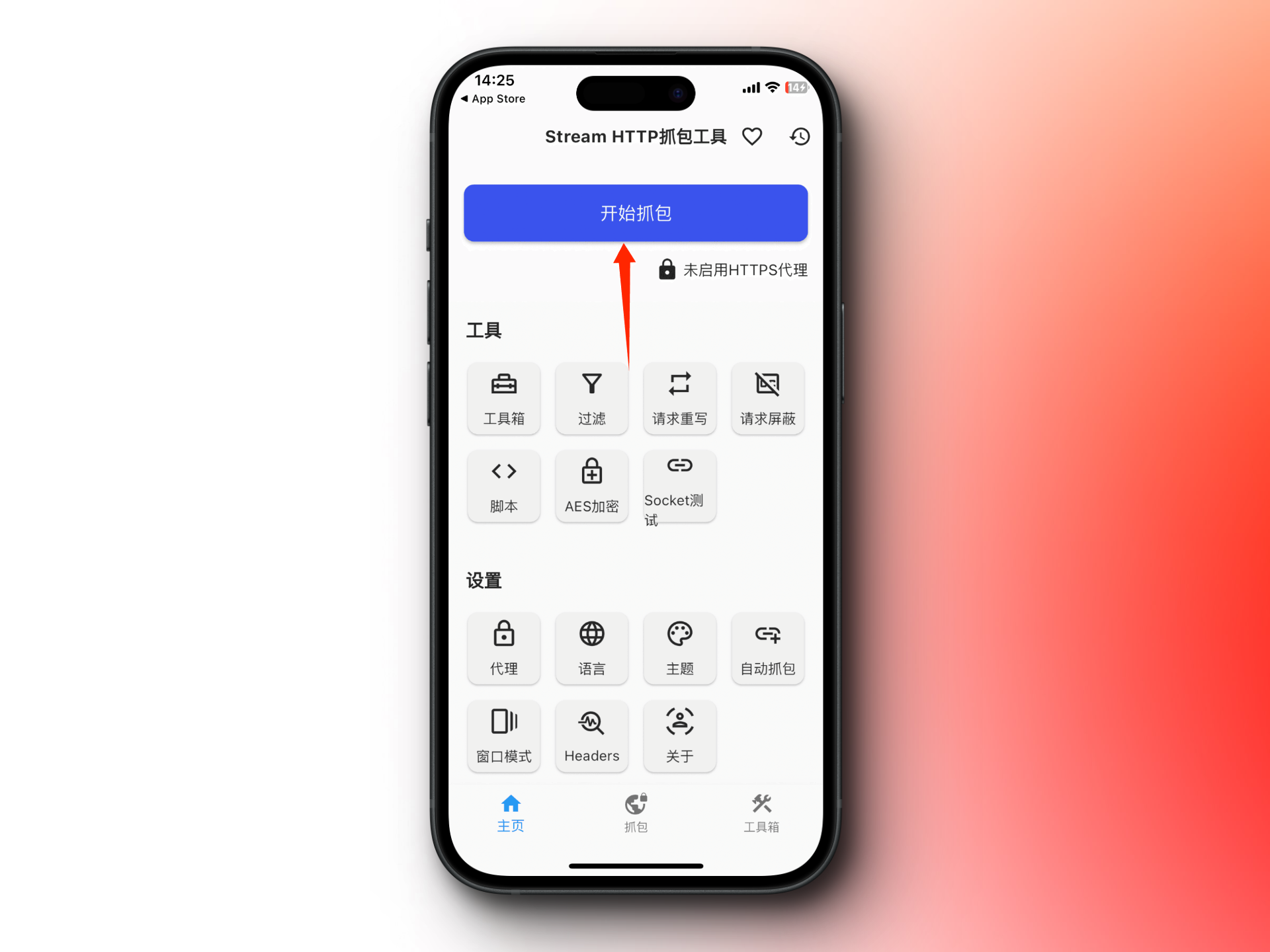
2. 如果是第一次使用,会提示需要添加 VPN 配置,点击 ” 允许 ” 并验证,如下图
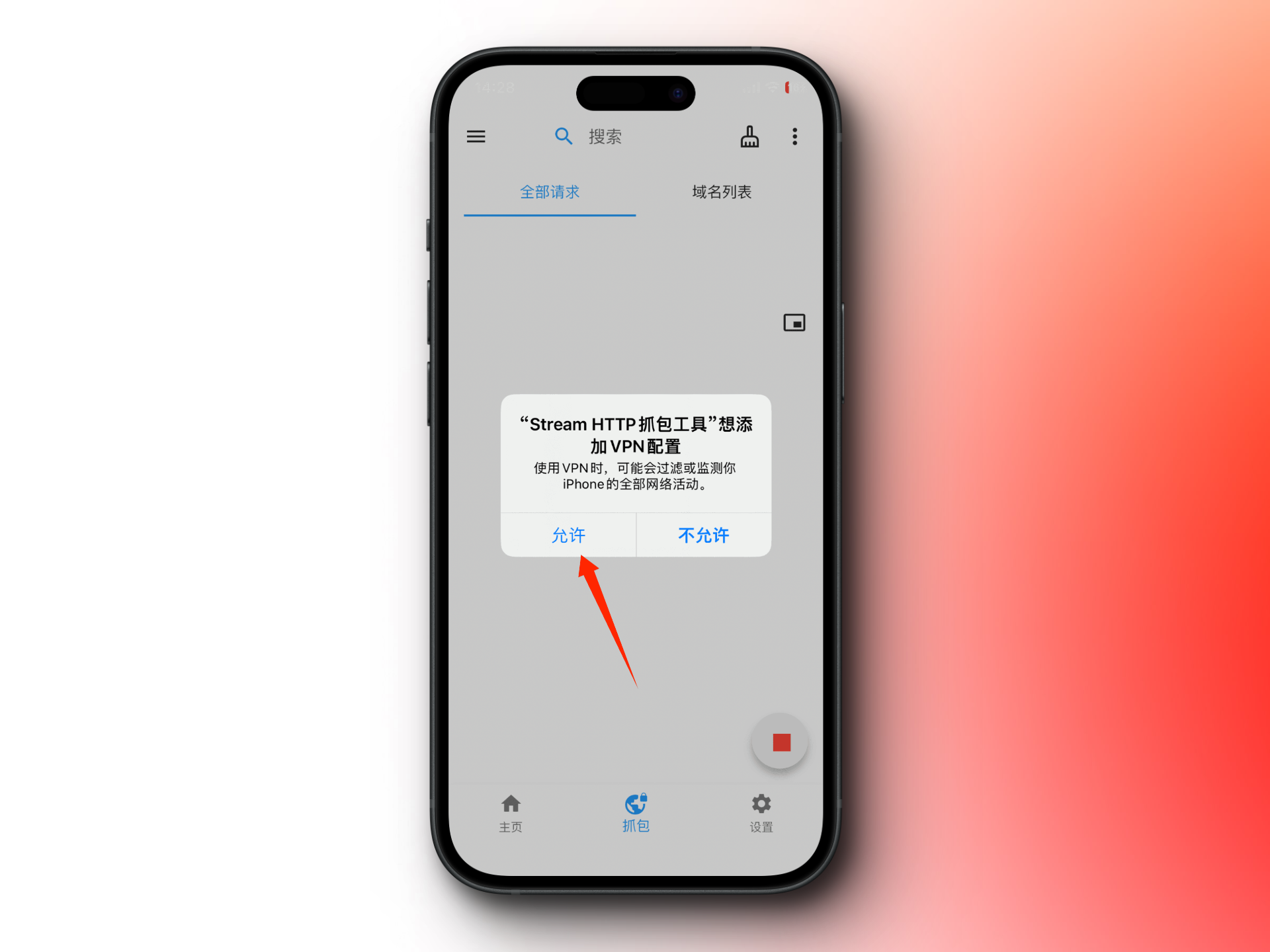
3. 开始抓包后,你可以访问任何网站或者打开任何 App,Stream 会自动记录所有的网络请求,如下图
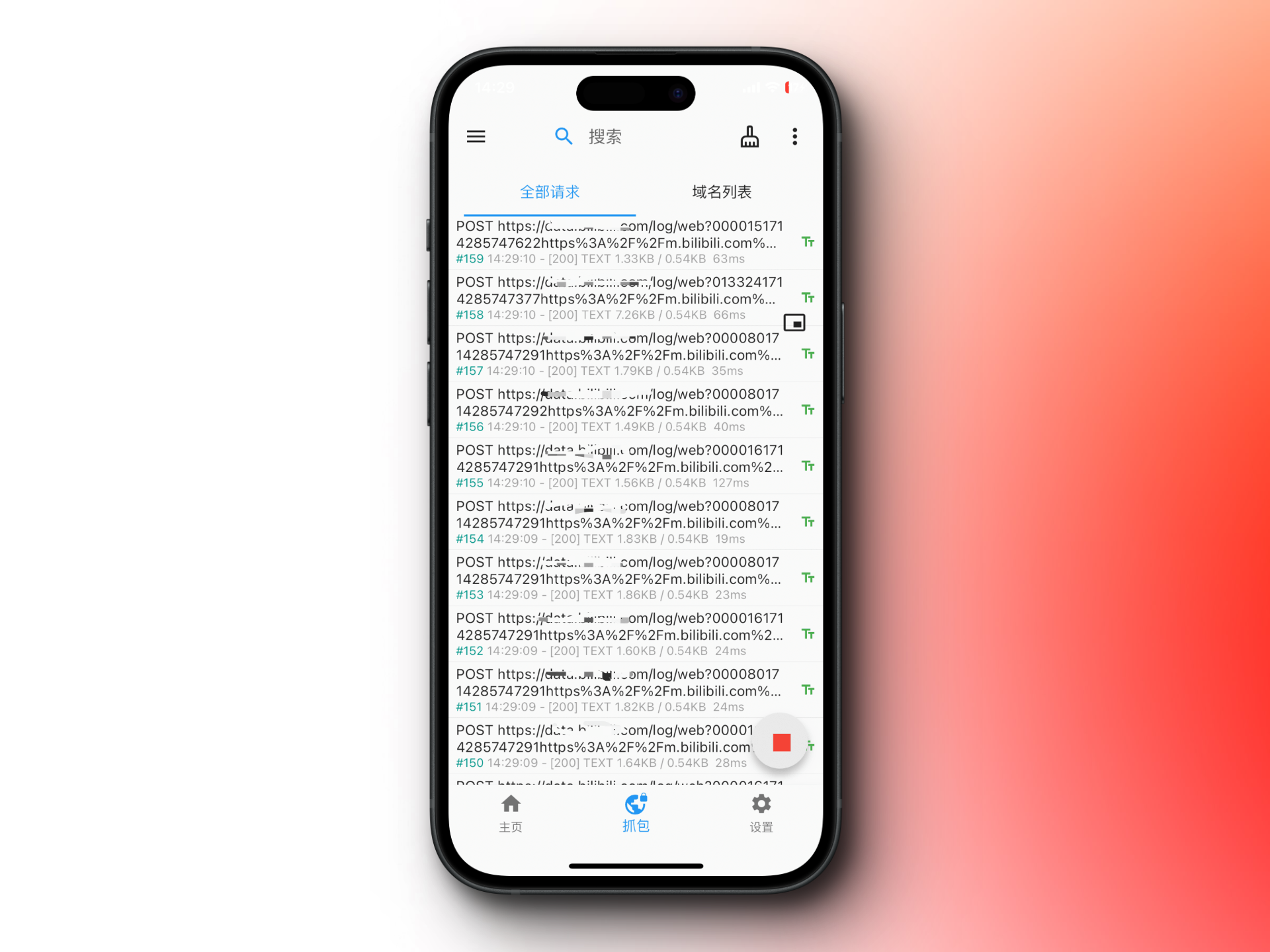
4. 要停止抓包,点击右下角的红色方块即可,如下图
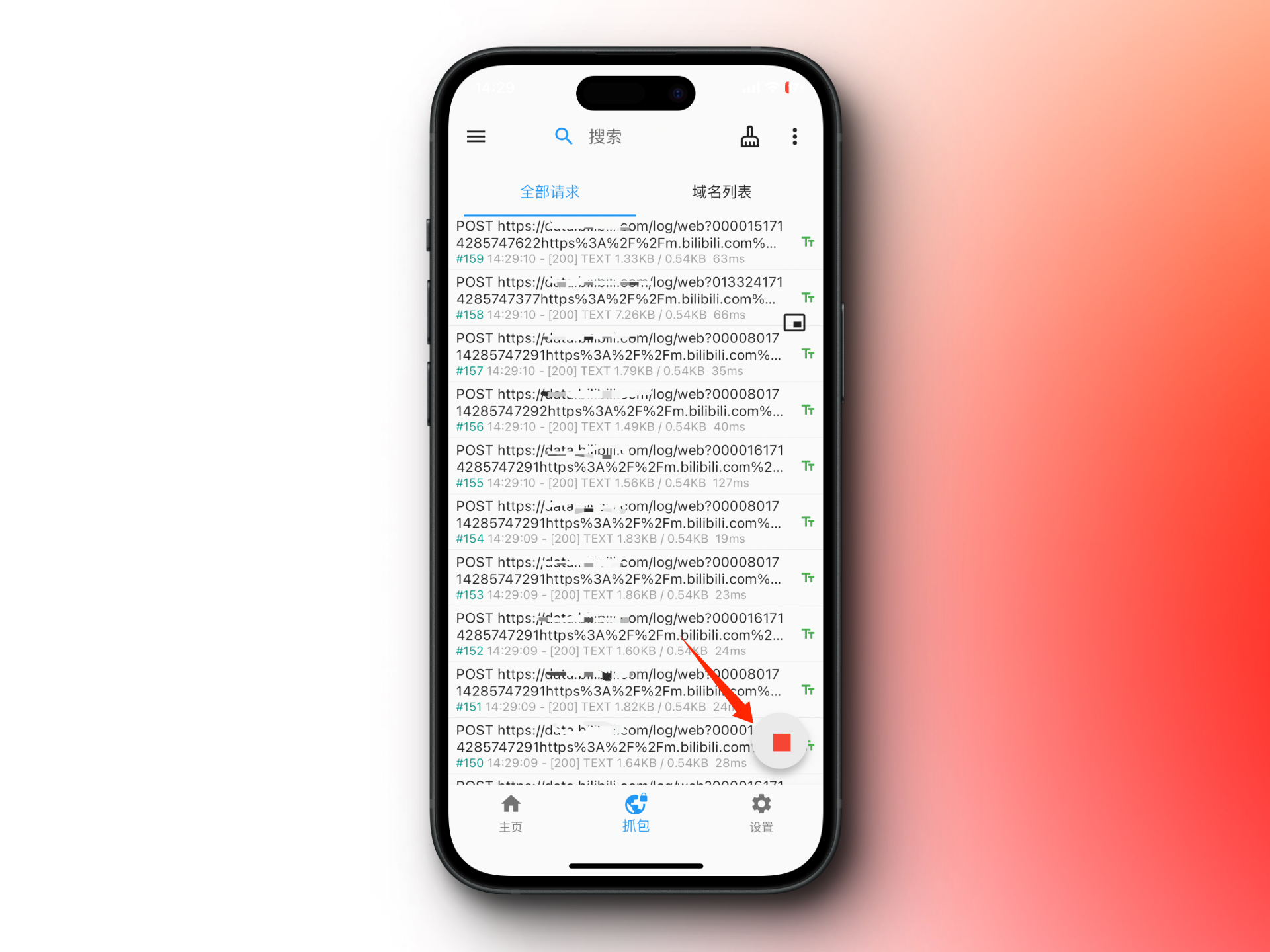
- 停止抓包后,可以在 Stream 的请求列表中查看每一条网络请求的详细信息
- 点击请求,可以查看该请求的请求头、请求体、响应头、响应体等
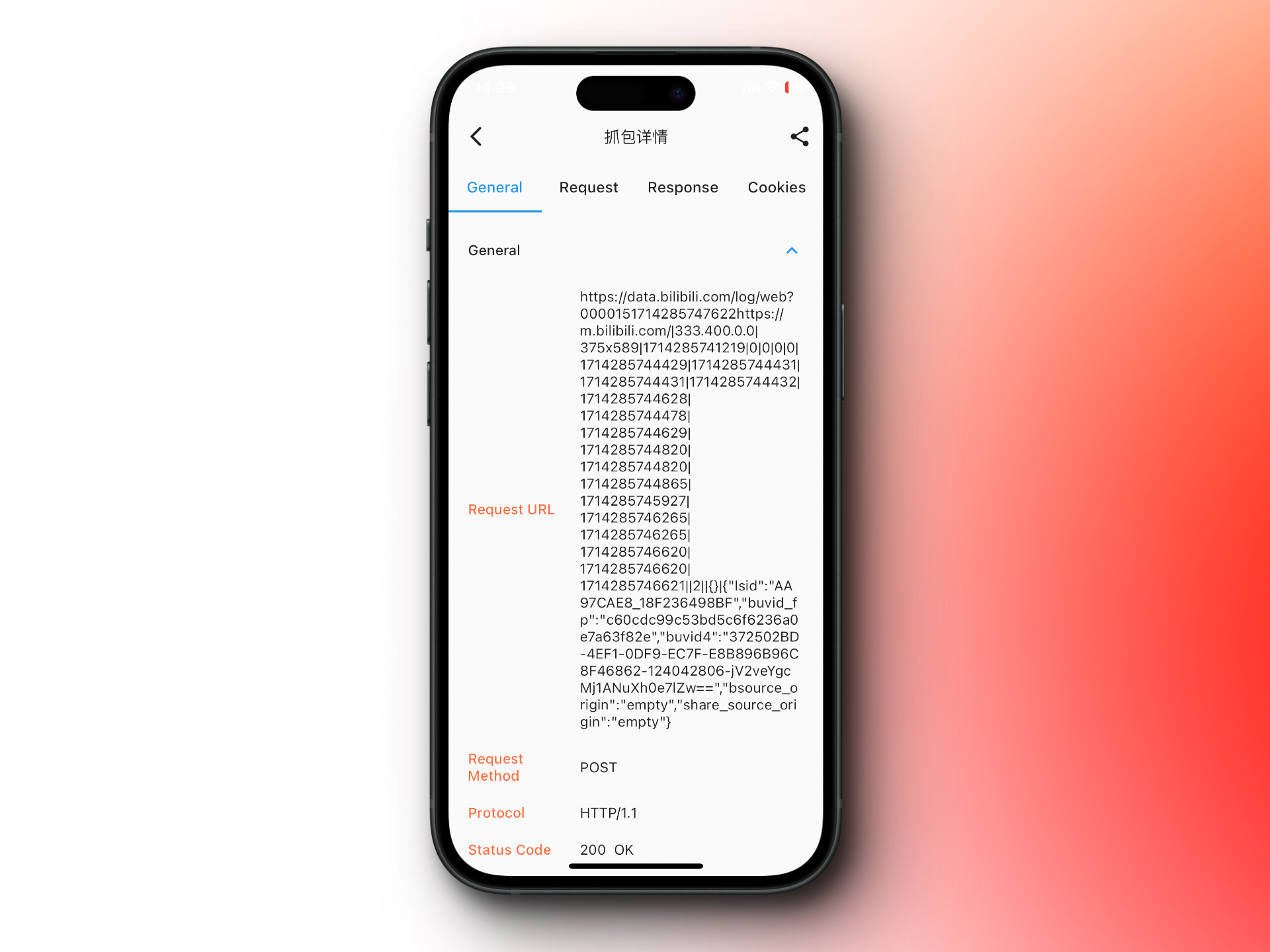
Stream 提供了强大的请求重写功能,可以通过自定义规则来动态修改 HTTP/HTTPS 请求和响应的内容。目前 Stream 支持以下 5 种重写类型:
- 替换请求:完全替换原始请求,包括请求行、请求头、请求体
- 替换响应:完全替换原始响应,包括状态行、响应头、响应体
- 修改请求:对请求进行局部修改,如增删改请求参数、请求头等
- 修改响应:对响应进行局部修改,如修改响应头、响应体等
- 重定向:将请求重定向到另一个 URL
1、创建规则
你可以通过以下两种方式来创建重写规则:
- 在 Stream 主界面,点击 ” 设置 ”-“ 请求重写 ”,然后点击 ”+” 按钮新建一个规则
- 在抓包详情页面,点击消息体右上角的重写图标,可以快速创建一个针对当前请求的重写规则
创建重写规则
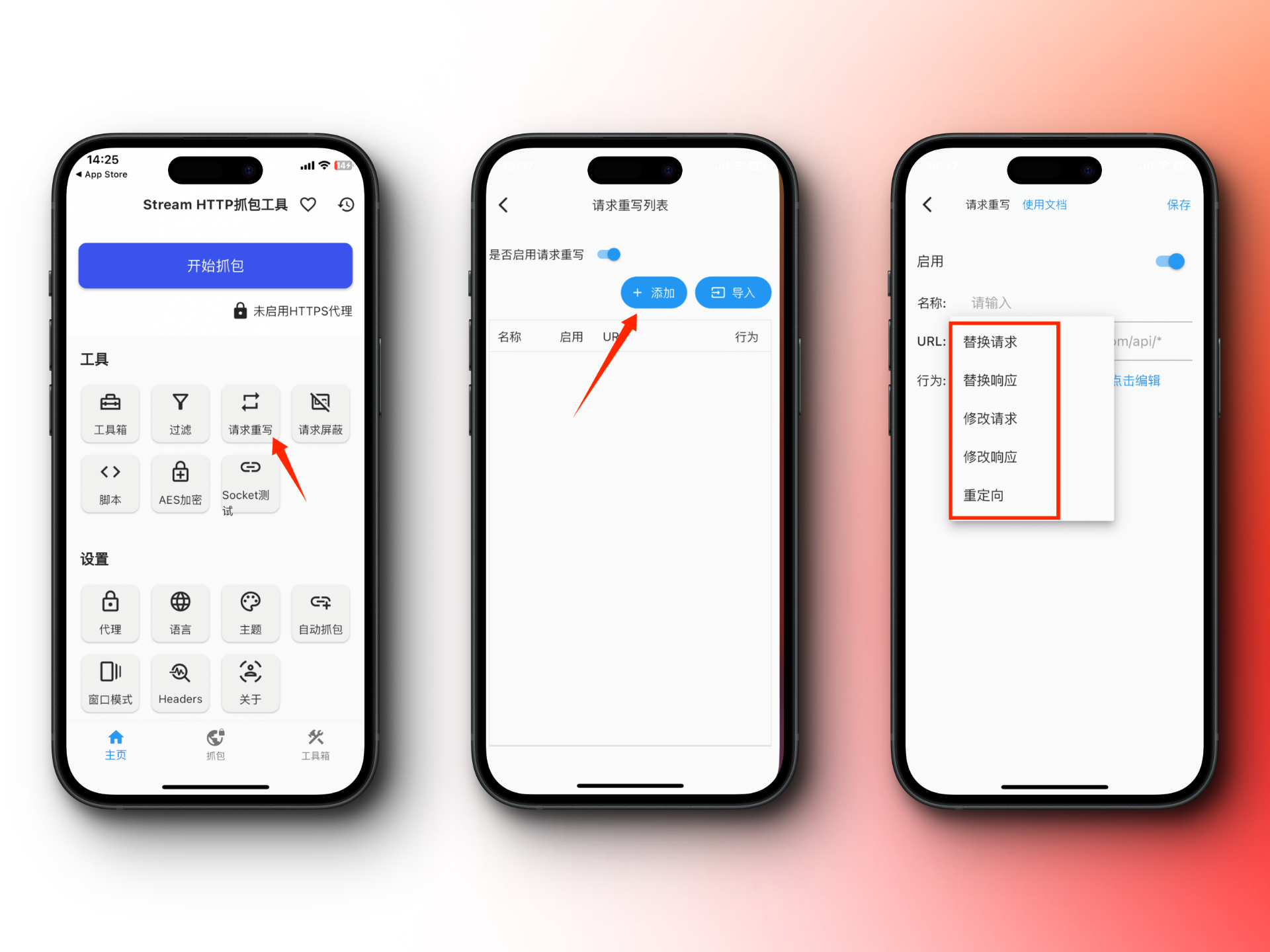
2、替换响应
此重写行为表示整体替换响应数据,支持替换的部分:状态码方法、响应头、响应体。
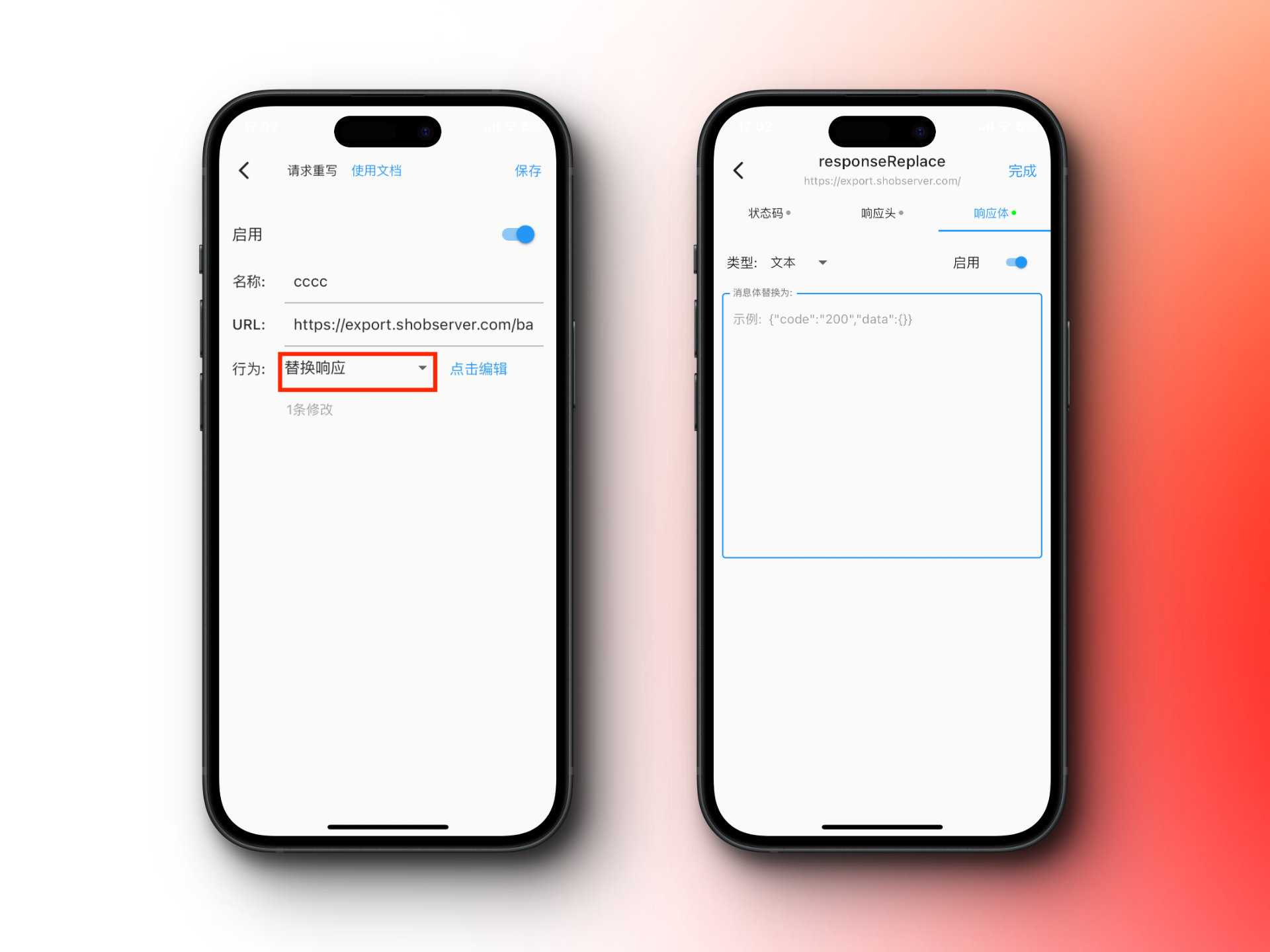
3、修改请求
假设我们要修改如下 URL 中 name 参数的值,但要保留 age 参数不变:
https:
可以创建一个修改请求的重写规则,将 name 参数的值替换为 345:修改请求参数如果参数的 key 不确定,也可以用正则表达式来匹配和替换:正则替换请求参数你还可以通过修改请求的重写规则来实现删除、新增请求参数,以及修改请求头、请求体等。Stream 支持为一个请求创建多个重写规则,并按照规则列表中的顺序依次执行。
以上就是 Stream HTTP 抓包工具的基本使用流程,整个过程不需要越狱,也不需要 USB 连接电脑,非常便捷。Stream 的功能远不止于此,它还支持请求重写、自定义脚本等高级功能,感兴趣的朋友可以在使用中继续探索。目前 Stream 限时免费,建议大家赶紧下载体验。
希望 Stream 能够成为你开发和调试工作中的好帮手!
原文地址: 限免!iOS 系统抓包利器——Stream HTTP 抓包工具限时免费,速收藏!








